Highmark Security hướng dẫn bạn cách thay đổi wifi cho camera Imou, cách cài lại camera khi thay đổi wifi chi tiết, đừng bỏ lỡ nhé!
Nguyên Nhân Cần Cài Lại Camera Imou Khi Thay Đổi Wifi
Khi bạn thay đổi mạng WiFi của thiết bị, có một số nguyên nhân có thể khiến bạn cần phải cài lại camera Imou. Dưới đây là một số lý do phổ biến:
- Thay đổi SSID (tên mạng WiFi): Nếu bạn đã thay đổi tên mạng WiFi hoặc chuyển từ một mạng WiFi sang một mạng WiFi khác, camera Imou sẽ không thể tự động kết nối với mạng mới mà không cần cập nhật cấu hình. Do đó bạn cần phải cài đặt lại cho camera.
- Thay đổi mật khẩu WiFi: Khi bạn thay đổi mật khẩu WiFi, camera Imou không còn có thông tin chính xác để kết nối với mạng WiFi mới, do đó bạn phải cài lại camera Imou để thiết bị có thể kết nối với wifi lúc hoạt động.
- Thay đổi loại bảo mật WiFi: Nếu bạn thay đổi cấu hình bảo mật của mạng WiFi từ WEP sang WPA hoặc ngược lại, camera Imou cần được cấu hình lại để tương thích với cấu hình mới.
- Không có kết nối mạng ổn định: Nếu mạng WiFi mới có vấn đề kết nối, hoặc nếu camera Imou gặp sự cố với địa chỉ IP hoặc cấu hình mạng khác, bạn có thể cần cài đặt lại camera Imou của mình.
Hướng dẫn chi tiết cho bạn tham khảo 👉 Cách Sử Dụng Camera Imou [Cài Đặt, Xem Lại, Quét QR A-Z]

Khi Nào Cần Thay Đổi Mạng Wifi Cho Camera Imou?
Khi sử dụng các dòng camera kết nối wifi như Imou thì trong một số trường hợp sau, bạn có thể cần thay đổi mạng wifi cho camera Imou của mình:
- Chuyển địa điểm hoặc chuyển nhà: Khi bạn di chuyển camera Imou đến một vị trí mới, nơi mà mạng WiFi khác với mạng WiFi trước đó, bạn sẽ cần cấu hình lại kết nối WiFi để camera có thể kết nối với mạng mới.
- Thay đổi cấu hình mạng WiFi: Nếu bạn thay đổi cấu hình mạng WiFi tại vị trí hiện tại, chẳng hạn như thay đổi tên mạng (SSID), mật khẩu hoặc loại bảo mật, bạn sẽ cần cập nhật cài đặt của camera để phản ánh các thay đổi này.
- Vấn đề kết nối: Trong trường hợp có vấn đề với mạng WiFi hiện tại, bạn có thể quyết định thay đổi sang một mạng WiFi khác để giải quyết vấn đề kết nối.
- Vấn đề về tốc độ kết nối: Nếu bạn gặp vấn đề với tốc độ kết nối WiFi hiện tại và muốn thử nghiệm với một mạng WiFi khác có hiệu suất tốt hơn, bạn có thể thay đổi kết nối wifi cho camera.
- Vấn đề bảo mật: Bạn cảm thấy mạng Wi-Fi hiện tại không đảm bảo đủ an toàn, đặc biệt là khi mật khẩu của nó có thể dễ dàng bị xâm phạm, việc chuyển đổi sang một mạng có mật khẩu mạnh hơn là cần thiết. Điều này giúp bảo vệ camera và dữ liệu của bạn khỏi rủi ro bị xâm nhập. Trong trường hợp này, bạn sẽ cần thay đổi kết nối Wi-Fi trên camera Imou để đảm bảo rằng nó được tích hợp vào mạng mới và an toàn hơn.
Đừng bỏ qua 👉 Mã QR Camera Hack PHÒNG NGỦ Free (SIÊU HOT)
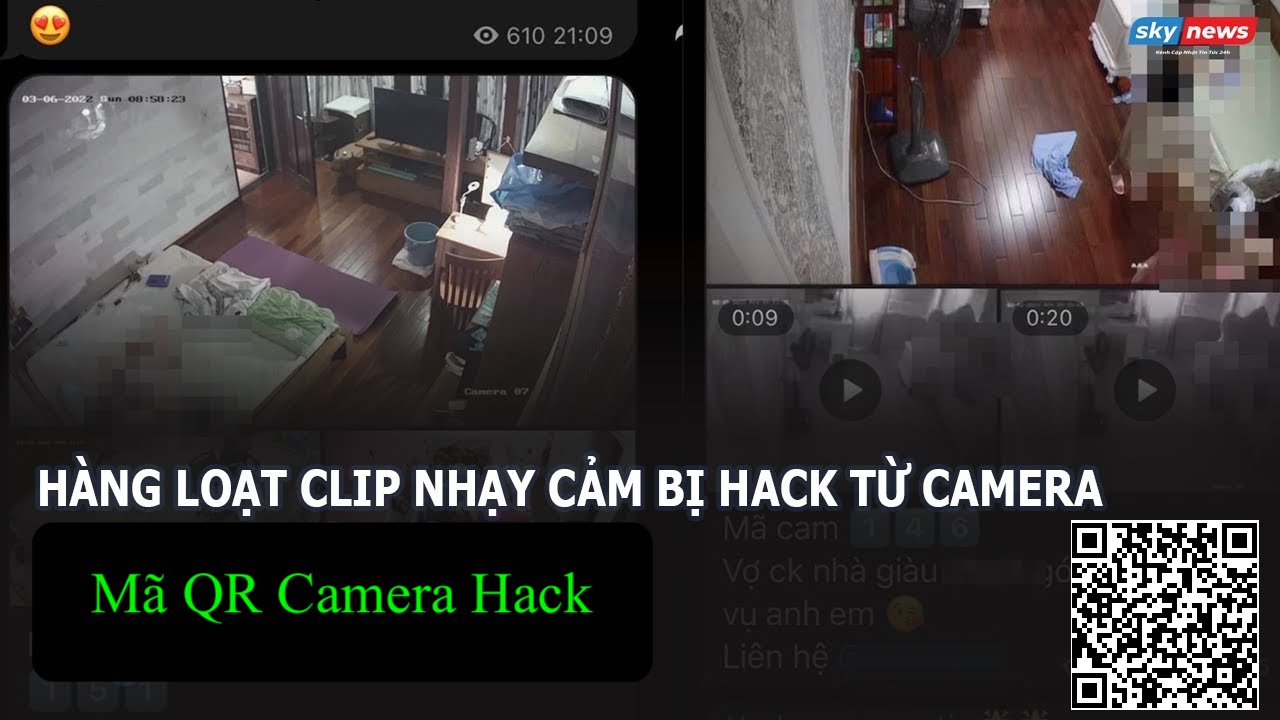
Cách Thay Đổi Wifi Cho Camera Imou
Nếu wifi cũ của bạn có vấn đề, sóng yếu và bạn muốn đổi mạng wifi mạnh hơn cho camera Imou của mình. Hoặc camera Imou của bạn được di chuyển đến nơi khác và bạn phải thay đổi wifi cho chiếc camera ấy thì hãy tham khảo ngay hướng dẫn cách thay đổi wifi cho camera Imou sau đây.
- Bước 1: Bạn hãy tuy cập vào phần mềm quản lý camera Imou Life trên điện thoại.
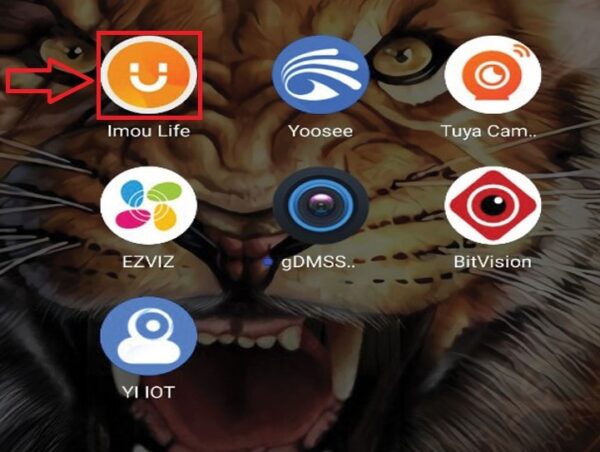
- Bước 2: Chọn vào camera cần đổi wifi, nhấn chọn Cài đặt ở trên góc màn hình.
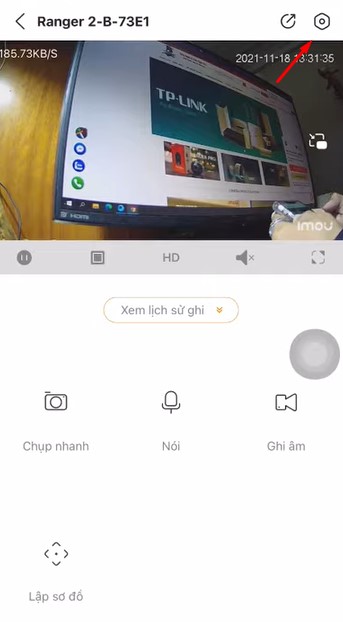
- Bước 3: Kéo xuống dưới chọn vào WLAN. Chờ vài giấy để camera bắt được các cấu hình mạng xung quanh.
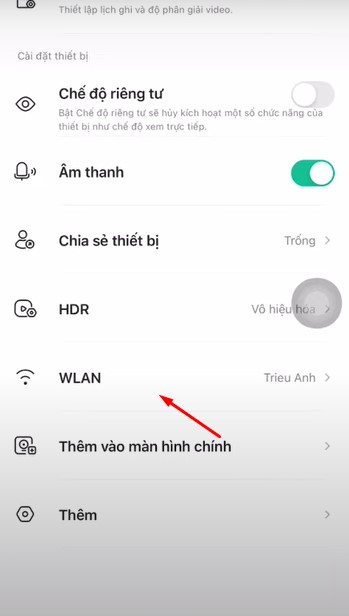
- Bước 4: Tiếp theo, bạn hãy chọn vào wifi mới mà bạn muốn kết nối cho camera Imou của mình.
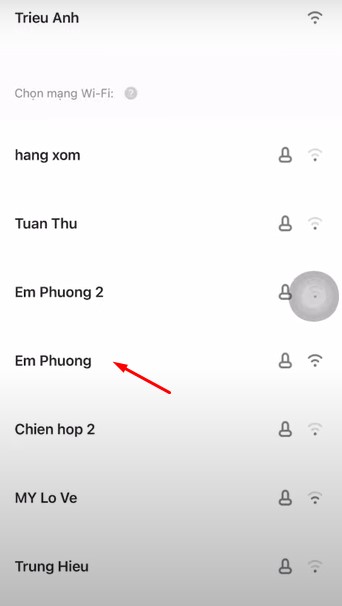
- Bước 5: Nhập mật khẩu wifi vào rồi nhấn Kết nối. Sau đó bạn đợi một lúc để camera kết nối wifi mới nhé!
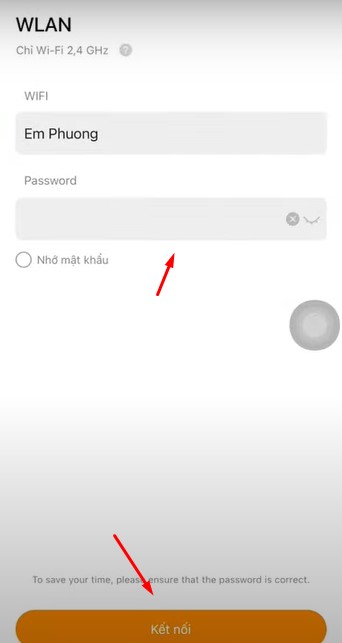
- Bước 6: Bạn thoát ra rồi vào lại mục WLAN, lúc này sẽ thấy mạng wifi mới đã được kết nối với camera Imou.
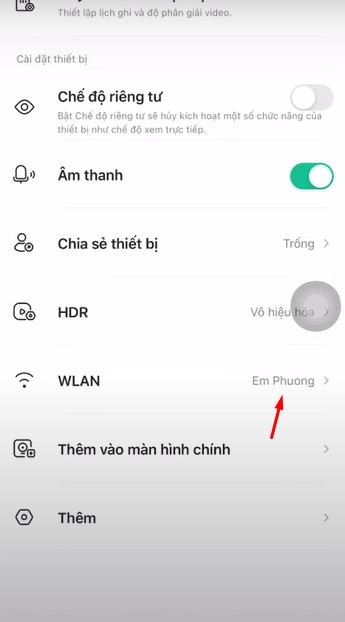
Chia sẻ thêm cho bạn 🌺 Cách Tắt Camera Imou Trên Điện Thoại 🌺 chi tiết nhất

Cách Thay Đổi Mật Khẩu Wifi Cho Camera Imou
Highmark Security vừa chia sẻ cho bạn cách thay đổi mạng wifi cho camera Imou đơn giản. Tiếp theo sau đây, chúng tôi sẽ hướng dẫn thêm cho bạn cách đổi mật khẩu wifi cho camera Imou. Thực chất các thao tác này cũng là một cách giúp bạn kết nối với wifi với một mật khẩu mới.
- Bước 1: Sau khi tháo camera xuống và cấp nguồn, hãy nhấn giữ nút Reset trên thân camera khoảng 10 giây cho đến khi nghe tiếng Bip hoặc thấy đèn báo trên camera chuyển màu. Đợi cho camera khởi động lại, đèn đỏ trên camera sẽ chớp tắt liên tục, là dấu hiệu rằng quá trình khởi động đã hoàn thành.
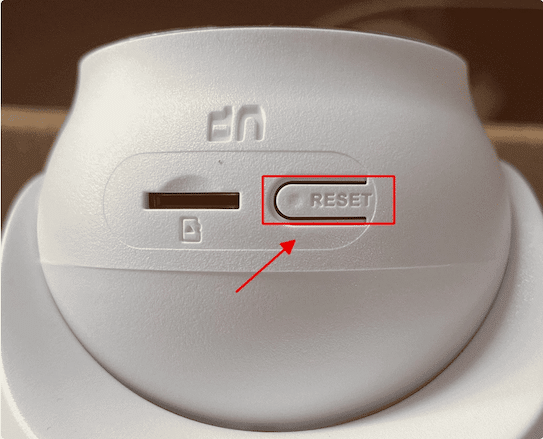
- Bước 2: Bạn mở ứng dụng Imou Life trên điện thoại của mình.
- Bước 3: Trong ứng dụng Imou Life, nhấn vào biểu tượng hình lục giác ở góc phải trên cùng để mở phần “Cài đặt”.
- Bước 4: Trong phần “Cài đặt”, bạn hãy chọn vào “WLAN” để thực hiện cài đặt Wi-Fi mới cho camera. Sau khi chọn “WLAN”, nhập thông tin của mạng Wi-Fi mới, bao gồm tên mạng và mật khẩu. Tiếp theo bạn hãy thực hiện cài đặt camera như bình thường. Tham khảo ngay cách cài đặt tại đây 👉 Cài Đặt Camera Imou
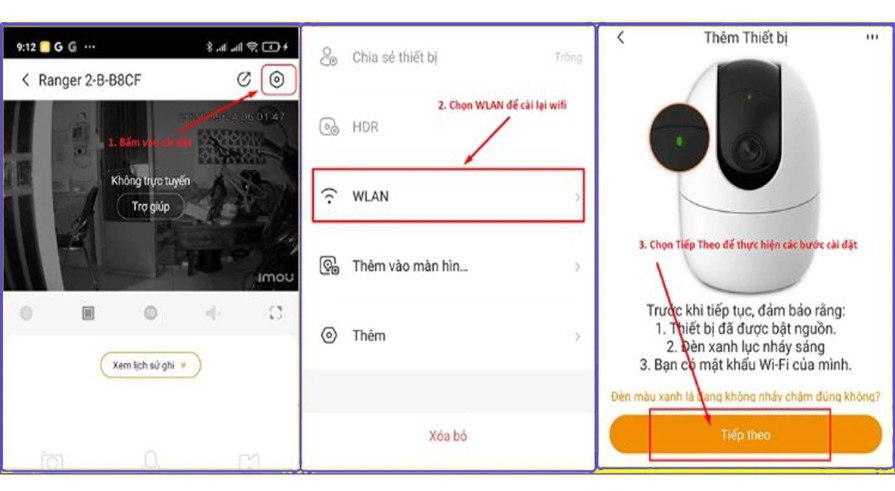
- Bước 5: Sau khi cài đặt xong, khi mở camera lên, ứng dụng sẽ yêu cầu nhập Mã An Toàn nếu bạn đã thay đổi mật khẩu mặc định trước đó. Chọn “Cài đặt thiết bị” và sau đó chọn “Nhãn thiết bị” để xem mã an toàn.
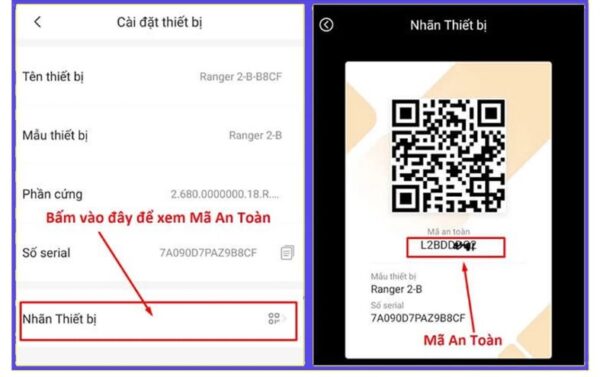
- Bước 6: Nhập Mã An Toàn và đợi cho camera kết nối lại với mạng Wi-Fi mới. Sau khi kết nối thành công, bạn có thể xem và sử dụng camera một cách bình thường.
Hướng dẫn cụ thể 👉 Cách Reset Camera Imou

Cách Cài Lại Camera Imou Khi Thay Đổi Wifi
Khi bạn thay đổi mạng Wi-Fi kết nối với camera Imou, quá trình cài đặt lại camera là cần thiết để đảm bảo nó có thể kết nối với mạng mới và sử dụng mật khẩu mới. Dưới đây là ba bước quan trọng trong quá trình này:
- Bước 1: Nhấn nút Reset trên camera để đặt lại thiết bị về trạng thái ban đầu. Thường, bạn cần giữ nút Reset trong khoảng 10 giây.
- Bước 2: Kết nối camera Imou với mạng Wi-Fi mới bằng cách cung cấp thông tin đăng nhập cho mạng đó, bao gồm tên và mật khẩu. Bạn có thể tham khảo cách cài lại chi tiết ở đây: 👉Cách Cài Lại Camera Khi Thay Đổi Wifi
- Bước 3: Kiểm tra xem camera đã kết nối thành công với mạng Wi-Fi mới chưa. Bạn có thể thực hiện điều này bằng cách xem trực tiếp hình ảnh từ ứng dụng Imou Life.
Sau những bước trên, camera Imou của bạn sẽ được cấu hình để kết nối với mạng Wi-Fi mới một cách an toàn. Hãy đảm bảo rằng mọi thông tin cài đặt được nhập đúng để đảm bảo quá trình kết nối diễn ra suôn sẻ.
👉 Bạn có thể tham khảo thêm một số hướng dẫn về camera Imou sau đây:
- Camera Imou Bị Ngoại Tuyến {Cách fix lỗi}
- Cách Điều Chỉnh Hướng Camera Imou
- Cách Định Dạng Thẻ Nhớ Camera Imou
- Cách Đổi Mật Khẩu Camera Imou Life
- Cài Đặt Ghi Hình Camera Imou
- Cách Cài 2 Camera Imou Trên 1 Điện Thoại
- Cách Tắt Đèn Camera Imou Trên Điện Thoại
- Cách Tắt Thông Báo Camera Imou Trên Điện Thoại
- Lưu Trữ Đám Mây Camera Imou
- Camera Imou Bị Lỗi [Cách Khắc Phục Các Lỗi Mất Kết Nối]
- Camera Imou Bị Gán Tài Khoản Khác [Cách Huỷ Thiết Bị]
Liên Hệ Thay Đổi Mạng Wifi Cho Camera Imou Miễn Phí
Vừa rồi, chúng tôi đã chia sẻ cho bạn cách thay đổi mạng wifi cho camera Imou cũng như cách cài đặt sau khi thay đổi. Nếu có vấn đề gì thắc mắc không hiểu rõ thì hãy LIÊN HỆ trực tiếp sau đây để được Highmark Security hỗ trợ miễn phí nhé!
